[Tugas 4 Penkom] Aplikasi Pengolah Kata
Hai,,
Kali ini saya akan update mengenai perangkat lunak pengolah kata.
Lets Get It!!!
Kali ini saya akan update mengenai perangkat lunak pengolah kata.
Lets Get It!!!
Perangkat lunak pengolah kata adalah perangkat lunak aplikasi yang
digunakan untuk membuat tulisan di komputer, berbagai macam bentuk tulisan atau
dokumen dibuat dengan menggunakan program pengolahan kata antara lain ,surat,
laporan, buku, buletin, poster, brosur, majalah dan lain sebagainya.
1. Membuat Mail Merge
Mail Merge adalah alat yang berguna
yang memungkinkan kita untuk menghasilkan beberapa surat, label, amplop, tag
nama, dan lainnya menggunakan informasi yang disimpan dalam daftar, database,
atau spreadsheet.
Nah, yang harus kita lakukan tentu menjalankan word. Selanjutnya, masukkan data dokumen seperti gambar dibawah ini:
Mailings > Start Mail Merge > Step-by-step Mail Merge Wizard
Selanjutnya kita tinggal pilih next hingga step ke 3, ubah menjadi "type a new list" kemudian pilih "Next: Write your letter".
Kemudian pilihlah "Customize Columns". Hapus semua fields name yang tersedia kemuadian Add sesuai dengan yang kita butuhkan.
Pilih ok maka akan muncul jendela seperti gambar berikut
Kemudian save file.
Maka akan muncul jendela berikut
Selanjutnya pilih next > more items > insert. Sesuaikan database dengan nama di word (seperti di nomor 3).
Setelah anda memilih Next, maka mail merge berhasil dibuat.
2. Membagi halaman menjadi beberapa section
Pertama, pindah ke halaman page layout. Kemudian pilih Breaks > Next Page.
Untuk memastikan halaman kita telah terbagi, kita dapat melakukan hal berikut:
Insert > Page number > Pilih format page number sesuai keinginan
Kemudian pilih Design > Format Page Numbers.
Setelah tampil jendela "Page Number Format", pilihlah format number sesuai keinginan dan tekan ok.
3. Memasukkan Equation
Untuk memasukkan equation kita dapat melakukan hal berikut:
Insert > Equation. Pilihlah rumus sesuai keinginan. Kita juga dapat mengedit rumus hingga sesuai dengan kebutuhan.
4. Membuat Auto Text
Pertama buatlah template auto textnya dan seleksilah text yang diinginkan. Kemudian pilihlah Insert > Quick Parts > Save Selection to Quick Part Gallery.
Akan muncul jendela seperti gambar di bawah, kemudian klik ok.
Untuk memasukkan auto text yang telah kita buat,pilih Insert > Quick Parts dan pilihlah auto text yang ingin dimasukkan ke dokumen.
5. Mengaktifkan spelling dan grammar
Pilih File > Options > Proofing. Pada jendela ini kita dapat melakukan pengaturan terhadap spelling atau grammar sesuai keinginan kita.
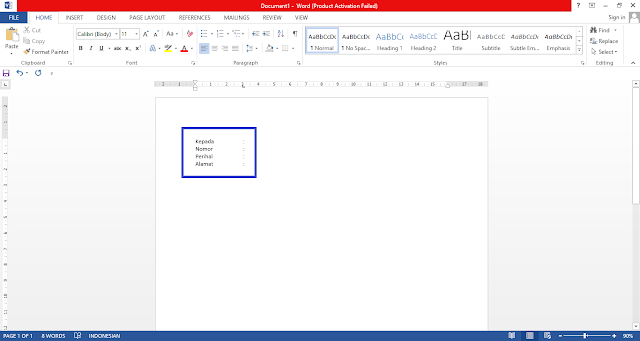



























Comments
Post a Comment